
Explore Digital ID – TikTok bukan hanya platform hiburan, tetapi juga menjadi tempat populer untuk live streaming game seperti Mobile Legends, PUBG, hingga game PC. Namun, banyak kreator pemula bingung tentang cara streaming game di TikTok, apalagi jika belum memiliki 1000 followers.
Di artikel ini, kami akan membahas secara lengkap cara live game di TikTok, baik lewat HP, PC, laptop, maupun iPhone, termasuk syarat live di TikTok, dan bagaimana live tanpa 1000 followers.
Table of Contents
Syarat Live Streaming Game di TikTok

Sebelum Anda bisa memulai live streaming game di TikTok, ada beberapa syarat dan ketentuan resmi dari TikTok yang perlu dipahami terlebih dahulu.
Meskipun beberapa pengguna bisa menemukan cara untuk mengakali batasan tertentu, penting untuk tetap memahami standar dasar yang ditetapkan oleh platform agar akun Anda tetap aman dan tidak terkena sanksi.
1. Minimum Followers (1000 Followers)
Salah satu syarat paling terkenal dan banyak dipertanyakan adalah batas minimal followers untuk mengakses fitur live:
- TikTok mengharuskan pengguna memiliki minimal 1000 followers untuk membuka akses tombol “Live” secara otomatis di aplikasi.
- Batas ini diterapkan untuk memastikan bahwa hanya akun yang sudah memiliki interaksi dan kredibilitas yang bisa melakukan siaran langsung.
- Namun, seperti dibahas di bagian lain artikel ini, ada cara live tanpa 1000 followers, termasuk menggunakan TikTok Live Studio atau mengajukan permintaan ke pihak TikTok.
2. Usia Pengguna
TikTok juga menerapkan batasan usia untuk memastikan keamanan dan pengalaman pengguna yang sesuai:
- Pengguna harus berusia minimal 16 tahun untuk bisa menggunakan fitur siaran langsung.
- Jika Anda berusia di bawah 16 tahun, fitur live tidak akan muncul sama sekali di akun Anda, meskipun jumlah followers sudah mencapai 1000.
- Untuk bisa menerima gift atau hadiah virtual, pengguna harus berusia minimal 18 tahun, karena fitur ini berkaitan dengan monetisasi dan transaksi keuangan.
3. Kebijakan TikTok Soal Live Streaming
TikTok memiliki sejumlah kebijakan tambahan yang berlaku selama siaran langsung:
- Tidak boleh menyiarkan konten kekerasan, pornografi, ujaran kebencian, atau tindakan berbahaya.
- Akun yang melanggar dapat dibatasi, diblokir sementara, bahkan diblokir permanen dari fitur live.
- Pastikan konten Anda relevan, aman untuk semua umur, dan tidak melanggar Pedoman Komunitas TikTok.
Tips: Selalu siapkan skrip atau rencana konten saat live agar tidak keluar jalur dan menghindari pelanggaran mendadak.
4. Fitur Screen Sharing di TikTok
Untuk live streaming game, Anda memerlukan fitur yang disebut “Screen Sharing” (berbagi layar), yang memungkinkan pengguna menayangkan tampilan layar mereka saat siaran langsung.
- Fitur ini memungkinkan Anda membagikan layar game dari HP atau PC ke penonton.
- Tidak semua akun atau perangkat secara otomatis mendapatkan fitur ini. Biasanya fitur screen sharing muncul setelah akun memenuhi kriteria tertentu atau saat menggunakan aplikasi tambahan seperti TikTok Live Studio.
- Di beberapa versi TikTok terbaru, tombol “Screen Share” akan muncul saat Anda mulai membuka menu Live, di samping opsi kamera depan atau belakang.
Catatan: Screen sharing belum tersedia untuk semua perangkat, dan performanya lebih optimal di Android & PC dibandingkan di iOS (iPhone).
Cara Live Streaming Game di TikTok Tanpa 1000 Followers

Salah satu tantangan terbesar bagi kreator pemula adalah tidak bisa live di TikTok karena belum memiliki 1000 followers.
Namun, TikTok sendiri sebenarnya menyediakan beberapa alternatif legal dan beberapa pengguna juga mencoba jalan pintas tidak resmi untuk membuka akses siaran langsung.
Di bagian ini, kita akan bahas tiga metode populer dan relevan saat ini.
1. Metode Melalui TikTok Live Studio
TikTok Live Studio adalah aplikasi resmi dari TikTok yang dirilis khusus untuk PC dan laptop. Salah satu kelebihannya adalah tidak memerlukan 1000 followers untuk memulai live, termasuk untuk live streaming game.
Langkah-langkah:
- Download dan install TikTok Live Studio dari situs resmi TikTok.
- Login menggunakan akun TikTok Anda.
- Pilih mode siaran: “Screen Share” untuk menayangkan game dari desktop, emulator Android, atau aplikasi game.
- Atur layout, kamera, dan mikrofon sesuai kebutuhan.
- Klik “Go Live” dan streaming Anda akan langsung ditayangkan ke audiens TikTok.
Kelebihan:
- Bisa digunakan meski belum punya 1000 followers.
- Mendukung layout profesional seperti OBS (multi-layer).
- Bisa dikombinasikan dengan aplikasi lain seperti Streamlabs OBS, XSplit, dan emulator seperti Bluestacks untuk game Android.
Kekurangan:
- Hanya tersedia di Windows (belum tersedia resmi untuk Mac).
- Tidak bisa digunakan langsung dari HP.
Catatan: Ini adalah cara paling resmi, aman, dan stabil untuk live tanpa 1000 followers.
2. Cara Mengajukan Permintaan Live ke TikTok
Jika Anda ingin tetap melakukan siaran langsung langsung dari aplikasi TikTok mobile, tetapi tidak menemukan tombol “Live”, Anda bisa mengajukan permintaan manual ke pihak TikTok. Ini adalah trik yang sering berhasil digunakan banyak pengguna.
Cara Mengajukan Permintaan:
- Buka aplikasi TikTok.
- Masuk ke Profil > Menu (☰) > Pengaturan dan Privasi.
- Pilih “Laporkan Masalah”.
- Pilih kategori Live / Siaran Langsung > Saya tidak dapat melakukan siaran langsung.
- Di bagian deskripsi, tulis permohonan seperti: “Halo TikTok, saya ingin menggunakan fitur live streaming untuk berbagi konten gaming saya. Mohon bantu aktifkan fitur live untuk akun saya. Terima kasih.”
- Kirim laporan dan tunggu balasan atau pembaruan dari TikTok (biasanya 1–3 hari kerja).
Tips:
- Pastikan akun Anda aktif dan tidak pernah melanggar pedoman komunitas.
- Usahakan konsisten upload konten sebelum mengirim permintaan, agar terlihat sebagai kreator aktif.
- Banyak pengguna berhasil mendapatkan akses live setelah 1–2 kali pengajuan.
3. Risiko dan Pertimbangan Menggunakan TikTok APK Modifikasi
Beberapa situs atau komunitas online menawarkan APK TikTok modifikasi yang katanya bisa membuka fitur live tanpa perlu 1000 followers. Meskipun terdengar menarik, cara ini sangat tidak direkomendasikan karena berisiko tinggi.
Potensi Risiko:
- Keamanan Akun: APK mod bisa disusupi malware, spyware, atau script pencuri data.
- Pemblokiran Akun: TikTok dapat mendeteksi aktivitas tidak resmi, dan akun Anda bisa dibanned permanen.
- Kebocoran Data Pribadi: APK modifikasi tidak melalui proses verifikasi keamanan resmi, berisiko mencuri data login, email, hingga informasi pribadi Anda.
- Tidak Stabil: APK modifikasi sering crash, tidak kompatibel dengan versi OS tertentu, atau tidak benar-benar mengaktifkan fitur live seperti yang dijanjikan.
Gunakan metode ini hanya jika Anda memahami risikonya. Namun, jauh lebih bijak menggunakan TikTok Live Studio atau mengajukan permintaan resmi melalui aplikasi.
Cara Live Game di TikTok Pakai 1 HP

Bagi kamu yang hanya memiliki satu perangkat, tenang saja! Kamu tetap bisa live streaming game di TikTok hanya dengan 1 HP tanpa perlu perangkat tambahan seperti PC atau laptop.
Metode ini cocok untuk pemula atau kreator yang ingin live sambil main game dengan setup sederhana.
1. Langkah-langkah Melakukan Live Hanya dengan 1 HP
Jika kamu sudah memenuhi syarat (punya 1000 followers atau sudah dapat akses live), berikut langkah-langkah live game di TikTok dengan satu HP saja:
- Buka aplikasi TikTok.
- Ketuk ikon “+” (plus) di bagian bawah layar.
- Geser ke opsi “Live” (jika belum muncul, berarti akun belum memenuhi syarat atau perlu update aplikasi).
- Ketuk ikon “Screen” atau “Game” (jika tersedia) di bagian atas atau bawah layar.
- Tambahkan judul live, thumbnail, dan pengaturan privasi.
- Mulai siaran langsung dan buka game yang ingin dimainkan.
- TikTok akan terus menyiarkan tampilan layar HP kamu.
Catatan: Beberapa versi TikTok tidak langsung menyediakan opsi “Live Screen” di aplikasi utama. Untuk itu, kamu bisa gunakan fitur broadcast bawaan Android/iPhone, atau aplikasi screen recording pihak ketiga yang mendukung live ke TikTok.
2. Setting Screen Recording dan Game Secara Bersamaan
Agar siaran kamu berjalan lancar dan profesional, penting untuk mengatur sistem screen sharing dan game secara efisien:
Untuk Pengguna Android:
- Gunakan fitur “Screen Cast” atau “Live” di notification bar (beberapa merek seperti Xiaomi, Realme, Samsung sudah mendukung).
- Atau gunakan aplikasi seperti:
- Streamlabs Mobile (bisa live ke TikTok via custom RTMP).
- Omlet Arcade (bisa siaran langsung ke TikTok jika disambungkan).
- Pastikan akses mikrofon dan kamera diizinkan agar suara dan wajah kamu bisa ditampilkan.
Untuk Pengguna iPhone:
- Gunakan fitur Screen Recording iOS, lalu arahkan output ke aplikasi live (jika TikTok mendukung).
- TikTok di iOS lebih terbatas, jadi kamu mungkin perlu bantuan aplikasi tambahan seperti Loola.tv (via browser) atau screen mirroring ke MacBook (jika ada).
3. Tips Menjaga Kualitas Audio dan Video
Agar penonton betah dan terus menonton live kamu, kualitas audio dan video harus diperhatikan. Berikut beberapa tips:
Tips Audio:
- Gunakan earphone berkabel atau headset Bluetooth untuk menangkap suara lebih jernih.
- Hindari suara bising di sekitar (siaran di tempat yang tenang).
- Pastikan akses mikrofon diizinkan untuk TikTok.
Tips Video:
- Jika wajah kamu ditampilkan, pastikan pencahayaan cukup, gunakan lampu ring light jika memungkinkan.
- Jangan buka terlalu banyak aplikasi lain agar tidak memberatkan RAM saat live + main game.
- Gunakan koneksi internet yang stabil (disarankan Wi-Fi minimal 5 Mbps upload).
Tips Tambahan:
- Cek suhu HP — terlalu panas bisa menurunkan performa dan kualitas siaran.
- Tutup notifikasi saat live agar tidak mengganggu layar.
- Uji coba terlebih dahulu sebelum benar-benar siaran ke publik.
Dengan satu HP saja, kamu sudah bisa live streaming game Mobile Legends, PUBG Mobile, Free Fire, atau game lain langsung ke TikTok. Meski sederhana, jika dilakukan dengan cerdas dan konsisten, kamu bisa tetap tampil profesional dan menarik perhatian banyak penonton.
Cara Streaming Game di TikTok Melalui PC atau Laptop
Bagi kamu yang ingin hasil live streaming game yang lebih profesional dan stabil, menggunakan PC atau laptop adalah pilihan terbaik. Dengan setup ini, kamu bisa menampilkan game dari emulator, menambahkan overlay, facecam, dan kualitas suara yang jauh lebih baik.
TikTok juga mendukung ini lewat aplikasi TikTok Live Studio, dan kamu bisa mengintegrasikannya dengan OBS atau emulator Android seperti Bluestacks atau LDPlayer.
1. Instalasi TikTok Live Studio
TikTok Live Studio adalah software resmi dari TikTok untuk pengguna Windows yang memungkinkan kamu melakukan live dari desktop. Ini adalah tool utama yang bisa menggantikan fitur live di HP dan sangat cocok untuk live game.
Langkah Instalasi:
- Kunjungi situs resmi TikTok: https://www.tiktok.com/studio (pastikan menggunakan browser di PC).
- Unduh file instalasi TikTok Live Studio.
- Jalankan installer dan ikuti proses instalasi hingga selesai.
- Login menggunakan akun TikTok kamu (gunakan QR code atau email).
- Setelah masuk, kamu akan melihat dashboard seperti OBS Studio.
Fitur Unggulan:
- Dukungan screen share (untuk menampilkan game dari emulator/PC).
- Menambahkan facecam, teks, audio terpisah, dan gambar overlay.
- Tidak membutuhkan 1000 followers untuk sebagian akun.
- Mendukung live chat langsung di dashboard.
Catatan: TikTok Live Studio saat ini hanya tersedia untuk Windows OS. Pengguna Mac bisa menggunakan OBS + TikTok RTMP (via server pihak ketiga).
2. Menggunakan OBS atau Emulator Android (Bluestacks, LDPlayer)
Jika TikTok Live Studio tidak tersedia atau kamu ingin fleksibilitas lebih tinggi, kamu bisa menggunakan OBS Studio dan emulator Android untuk live streaming.
Setup Emulator:
- Unduh dan instal emulator Android seperti Bluestacks atau LDPlayer.
- Instal game yang ingin kamu mainkan (Mobile Legends, PUBG Mobile, Free Fire, dll.).
- Instal aplikasi TikTok jika ingin login dari emulator, atau cukup mainkan game saja dan stream layarnya.
Setup OBS Studio:
- Unduh dan instal OBS Studio dari https://obsproject.com.
- Buka OBS dan tambahkan sumber (source) sebagai:
- Window Capture → untuk menangkap layar emulator.
- Video Capture Device → untuk webcam kamu.
- Audio Input/Output → untuk mic dan suara game.
- Pilih Settings > Stream lalu atur server RTMP TikTok (jika kamu memiliki akses RTMP manual dari TikTok).
Kelebihan OBS:
- Gratis dan open-source.
- Bisa digunakan untuk multi-streaming (jika dipasangkan dengan layanan seperti Restream).
- Kualitas siaran lebih tinggi dengan bitrate dan resolusi yang bisa diatur manual.
3. Koneksi Game dengan Platform Live TikTok
Untuk menyambungkan game yang kamu mainkan ke siaran live di TikTok, ada beberapa pendekatan:
Opsi 1: Menggunakan TikTok Live Studio
- Pilih Screen Share di dashboard Live Studio.
- Klik dan seret area layar emulator game.
- Tambahkan mic dan kamera jika diinginkan.
- Klik “Go Live” untuk mulai siaran.
Opsi 2: Menggunakan OBS + RTMP TikTok
- Jika kamu mendapatkan Stream Key dan Server URL dari TikTok:
- Masukkan info ini di OBS (Settings > Stream > Custom).
- Hubungkan OBS ke akun TikTok via stream key.
- Mulai siaran dengan klik “Start Streaming”.
Opsi 3: Gunakan Emulator + Live Studio
- Jalankan emulator dan game-nya.
- Buka TikTok Live Studio dan pilih layar emulator sebagai sumber.
- Mulai siaran.
Tips Tambahan:
- Gunakan koneksi internet stabil (minimal upload 5 Mbps untuk 720p).
- Pastikan pengaturan encoder OBS (x264 atau NVENC) disesuaikan dengan spesifikasi PC.
- Periksa kualitas suara, delay audio, dan sinkronisasi webcam sebelum live.
- Selalu lakukan test siaran pribadi sebelum live publik.
Dengan setup PC atau laptop, kamu bisa menghasilkan siaran yang lebih profesional dan menarik, sehingga meningkatkan interaksi dan potensi mendapatkan followers serta gift dari penonton TikTok. Ini sangat direkomendasikan untuk kamu yang serius membangun karier sebagai streamer game di TikTok.
Cara Streaming Game di TikTok di iPhone
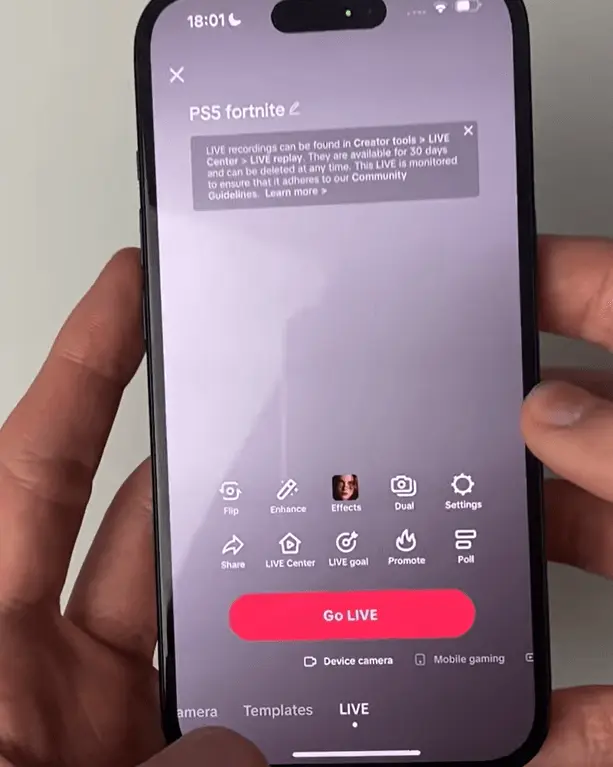
Meski TikTok lebih terbuka di Android soal fitur siaran langsung, pengguna iPhone (iOS) juga tetap bisa melakukan live streaming game di TikTok, meskipun dengan beberapa batasan teknis.
TikTok di iPhone tidak selalu menyediakan fitur “live game” atau “screen share” secara langsung di dalam aplikasi, tetapi masih ada beberapa solusi dan alternatif agar tetap bisa siaran dengan lancar.
1. Panduan Langkah Demi Langkah via iOS
Jika akun Anda sudah memenuhi syarat untuk live, berikut cara live game di TikTok langsung dari iPhone:
Langkah-langkah:
- Buka aplikasi TikTok.
- Ketuk ikon “+” (plus) di bagian bawah.
- Geser ke opsi “Live” (jika tersedia).
- Jika fitur “Screen Share” belum muncul:
- Coba update aplikasi TikTok ke versi terbaru.
- Atau, lanjut ke solusi alternatif di bawah.
- Untuk menyiarkan game:
- Swipe ke bawah pada iPhone, buka Control Center.
- Tekan dan tahan tombol Screen Recording, lalu pilih aplikasi TikTok sebagai target siaran.
- Kembali ke TikTok dan mulai “Go Live”.
Penting: Tidak semua versi TikTok iOS mendukung siaran langsung screen recording, jadi Anda mungkin hanya bisa menampilkan wajah lewat kamera, bukan game screen. TikTok terus memperbarui fitur ini secara bertahap.
2. Kendala Umum dan Solusinya
Berikut beberapa kendala umum yang sering dialami pengguna iPhone saat ingin live game di TikTok, dan cara mengatasinya:
| Kendala | Solusi Praktis |
|---|---|
| Tidak ada tombol “Live” | Pastikan akun sudah memiliki 1000 followers atau gunakan metode permintaan live di menu “Laporkan Masalah”. |
| Tidak ada opsi “Screen Share” | Update aplikasi TikTok. Jika tetap tidak muncul, gunakan metode screen mirroring ke Mac/PC. |
| TikTok tidak muncul di daftar Screen Recording | Masuk ke Pengaturan iPhone > Pusat Kontrol > Tambahkan “Perekaman Layar”. Pastikan TikTok diberikan izin screen capture. |
| Delay atau lag saat live | Tutup semua aplikasi latar belakang, aktifkan mode pesawat + WiFi, dan gunakan jaringan stabil. |
| Suara game tidak masuk | iPhone hanya merekam audio dari mic, bukan langsung dari sistem. Gunakan headset dengan mic atau mixer audio jika ingin audio lebih jernih. |
3. Alternatif: Screen Mirroring ke Mac atau PC
Jika kamu ingin live dengan kualitas lebih baik dan fleksibilitas lebih tinggi, kamu bisa mirror layar iPhone ke komputer, lalu live dari sana menggunakan TikTok Live Studio atau OBS.
A. Mirroring ke MacBook (Tanpa Aplikasi Tambahan):
- Sambungkan iPhone ke MacBook dengan kabel Lightning.
- Buka aplikasi QuickTime Player di Mac.
- Klik File > New Movie Recording.
- Klik ikon panah di samping tombol rekam, lalu pilih iPhone sebagai source kamera.
- Layar iPhone akan muncul di Mac secara real-time.
B. Mirroring ke PC (Windows):
- Gunakan aplikasi pihak ketiga seperti:
- ApowerMirror
- Reflector
- LetsView
- Pastikan iPhone dan PC berada dalam jaringan WiFi yang sama.
- Setelah layar muncul di PC, buka TikTok Live Studio atau OBS dan pilih jendela mirror sebagai sumber siaran.
Kelebihan metode mirroring:
- Bisa live dengan kualitas 1080p.
- Tambah overlay, facecam, musik, atau efek profesional.
- Tidak perlu 1000 followers jika menggunakan TikTok Live Studio.
Kekurangannya:
- Membutuhkan koneksi stabil dan perangkat tambahan.
- Sedikit lebih teknis dibanding live langsung dari HP.
Dengan pemahaman metode iOS, kamu bisa tetap menjadi streamer game TikTok dari iPhone secara maksimal. Meski ada batasan teknis, banyak solusi kreatif yang bisa diterapkan untuk tetap tampil profesional dan engaging di hadapan penonton.
Tutorial Live Streaming Game Populer di TikTok
Game populer seperti Mobile Legends (ML) dan PUBG Mobile adalah pilihan utama para gamer yang ingin membangun audiens di TikTok. Dengan jumlah pemain aktif yang besar dan komunitas yang antusias, streaming game ini bisa menjadi jalan untuk menambah followers dan bahkan penghasilan lewat gift.
Berikut adalah cara live streaming Mobile Legends dan PUBG di TikTok, lengkap dengan tips spesifik agar siaran kamu makin menarik.
1. Cara Live Streaming Game Mobile Legends (ML) di TikTok
Metode 1: Menggunakan 1 HP (Android)
- Buka TikTok, ketuk tombol “+”, pilih opsi Live.
- Jika tersedia, pilih mode “Screen” atau “Game”.
- Atur judul siaran, pastikan mengandung kata kunci seperti “rank push ML” atau “main bareng viewers”.
- Tekan “Go Live”, lalu buka Mobile Legends.
- Game akan disiarkan langsung ke TikTok, lengkap dengan suara dan tampilan layar.
Metode 2: Melalui PC + Emulator
- Instal emulator seperti LDPlayer atau Bluestacks.
- Jalankan Mobile Legends di emulator.
- Gunakan TikTok Live Studio atau OBS untuk menangkap layar emulator.
- Tambahkan overlay seperti:
- Webcam (facecam).
- Live chat (jika menggunakan plugin pihak ketiga).
- Mulai siaran dan beri interaksi rutin ke penonton saat gameplay berlangsung.
Tips Spesifik untuk ML:
- Gunakan mic eksternal agar komunikasi lebih jelas.
- Aktifkan in-game voice chat jika main bareng tim.
- Highlight momen epik seperti savage atau comeback.
- Ajak audiens ikut main bareng (mabar) untuk meningkatkan engagement.
2. Cara Live Streaming PUBG Mobile di TikTok
PUBG Mobile memerlukan spesifikasi perangkat lebih tinggi, jadi penting untuk menjaga kestabilan siaran.
Metode 1: Live Langsung dari HP
- Pastikan TikTok versi terbaru dan HP memiliki fitur live screen.
- Ikuti langkah yang sama seperti Mobile Legends untuk memulai siaran.
- Buka PUBG Mobile, atur grafis ke medium agar tidak lag saat live.
- Pastikan notifikasi dinonaktifkan agar tidak mengganggu tampilan.
Metode 2: Live dari PC
- Gunakan emulator seperti Gameloop (resmi dari Tencent).
- Jalankan PUBG Mobile di emulator.
- Siarkan gameplay menggunakan TikTok Live Studio atau OBS.
- Tambahkan overlay seperti peta kecil, senjata yang digunakan, atau stat kill.
Tips Spesifik untuk PUBG:
- Aktifkan mode low power jika live dari HP untuk menghindari panas berlebih.
- Gunakan earphone gaming agar suara langkah dan tembakan lebih jelas.
- Selipkan komentar naratif saat main (misalnya: “oke, kita coba flanking musuh…”).
- Pancing interaksi dengan pertanyaan, polling zona turun, atau tebak kill total.
3. Tips Umum untuk Interaksi dan Kontrol saat Live Game
Kontrol:
- Atur HUD game agar area penting tidak tertutupi wajah atau overlay.
- Hindari menyentuh area notifikasi, aktifkan mode Do Not Disturb.
Suara:
- Pastikan audio game dan mic seimbang.
- Uji mic sebelum live agar tidak pecah atau pelan.
Interaksi Penonton:
- Sapa penonton yang masuk secara personal.
- Gunakan chat box on-screen jika live via OBS.
- Ajak viewers untuk share live, kasih like, atau komentar strategi.
Bonus Tips:
- Tambahkan judul yang menarik dan sesuai tren, contoh:
- “Push Rank Mythic ML 🔥 Savage bareng Viewers!”
- “Main PUBG Mobile Solo vs Squad – Tantangan Tanpa Armor!”
- Gunakan tagar populer seperti #LiveGame #MobileLegends #PUBGMobile #TikTokGaming.
Dengan pengaturan yang tepat dan konsisten dalam live game, kamu bisa menarik lebih banyak penonton dan perlahan membangun komunitas loyal di TikTok. Tak perlu peralatan mahal yang penting adalah konten menarik, interaksi aktif, dan kualitas siaran yang cukup baik.
Menggunakan TikTok Live Studio untuk Live Game
TikTok Live Studio adalah software resmi dari TikTok yang dirancang khusus untuk melakukan siaran langsung melalui perangkat komputer. Tool ini sangat cocok bagi kamu yang ingin melakukan live streaming game dengan tampilan lebih profesional, terutama untuk game yang dimainkan melalui PC atau emulator Android.
Dibandingkan siaran langsung dari HP, TikTok Live Studio menawarkan fleksibilitas tinggi, tampilan visual yang dapat dikustomisasi, serta kualitas audio dan video yang jauh lebih stabil.
1. Fitur Unggulan TikTok Live Studio
TikTok Live Studio memiliki berbagai fitur powerful yang mendukung konten kreator, termasuk streamer game. Berikut fitur-fitur utamanya:
- Screen Sharing: Menampilkan layar game dari desktop atau emulator (Bluestacks, LDPlayer, Gameloop, dll).
- Facecam: Tambahkan kamera wajah untuk meningkatkan interaksi penonton.
- Audio Input & Output Terpisah: Bisa mengatur suara game dan suara mic secara terpisah.
- Overlay Kustom: Tambahkan gambar, teks, animasi, atau logo brand kamu.
- Multi-Source Layout: Gabungkan berbagai sumber seperti gameplay, kamera, slideshow, chat, dan banyak lagi.
- Real-Time Comment Display: Menampilkan komentar penonton langsung di layar.
- Pengaturan Resolusi & Bitrate: Atur kualitas video sesuai kemampuan internet dan PC-mu (hingga Full HD).
2. Kelebihan Dibanding Live Langsung dari HP
| Fitur | TikTok Live Studio | Live dari HP |
|---|---|---|
| Kualitas Video | Hingga 1080p, stabil | Tergantung spesifikasi HP |
| Overlay/Visual | Bisa custom & profesional | Sangat terbatas |
| Audio Control | Mic & game audio terpisah | Digabung |
| Kamera | Bisa pakai webcam eksternal | Kamera depan saja |
| Multi-Source | Bisa gabung game, kamera, dan lainnya | Tidak bisa |
| Penggunaan CPU | Optimal di PC | Beban besar di HP |
Kesimpulan: TikTok Live Studio lebih cocok untuk streamer serius atau mereka yang ingin menjadikan live streaming game sebagai konten utama atau bahkan sumber penghasilan.
3. Langkah Instalasi dan Setup Dasar TikTok Live Studio
Berikut panduan step-by-step menggunakan TikTok Live Studio:
A. Instalasi TikTok Live Studio
- Kunjungi situs resmi TikTok Live Studio: https://www.tiktok.com/studio
- Klik tombol Download, lalu instal aplikasi seperti biasa.
- Jalankan TikTok Live Studio dan login menggunakan akun TikTok kamu.
B. Pengaturan Awal
- Setelah login, pilih layout default atau mulai dari awal (custom).
- Tambahkan Source seperti:
- Screen Capture (untuk menampilkan emulator atau game).
- Video Capture Device (untuk webcam).
- Audio Input/Output (untuk mic dan suara game).
- Atur Resolusi & Bitrate:
- Resolusi: 720p atau 1080p
- Bitrate: 2500 – 6000 kbps tergantung koneksi
C. Mulai Siaran
- Tambahkan judul live dan thumbnail (jika ingin).
- Pastikan semua elemen tampil sesuai (preview tersedia).
- Klik “Go Live” untuk mulai streaming ke TikTok.
D. Tips Tambahan
- Gunakan koneksi internet stabil (upload min. 5 Mbps).
- Sebelum siaran publik, lakukan tes live pribadi agar suara dan tampilan sudah optimal.
- Tambahkan filter, animasi, atau efek interaktif untuk membuat siaran lebih menarik.
Dengan menggunakan TikTok Live Studio, kamu bisa menghadirkan siaran game yang jauh lebih menarik, profesional, dan interaktif. Ini adalah alat penting jika kamu ingin membangun branding sebagai streamer TikTok, sekaligus meningkatkan kualitas konten kamu secara signifikan.
Tips Tambahan untuk Streaming Sukses di TikTok
Melakukan live streaming game di TikTok bukan hanya soal bermain game dan menekan tombol “Go Live”. Agar kamu bisa menarik perhatian, mempertahankan audiens, dan membangun komunitas, kamu perlu mengoptimalkan aspek teknis dan strategi personal branding.
Berikut beberapa tips tambahan penting untuk membuat siaran langsung game kamu di TikTok semakin profesional, menarik, dan sukses dalam jangka panjang.
1. Optimasi Audio dan Pencahayaan
Audio yang Jelas = Penonton Bertahan Lebih Lama
- Gunakan microphone eksternal jika memungkinkan (bisa clip-on atau USB mic).
- Hindari suara bising di latar (noise fan, kendaraan, orang berbicara).
- Aktifkan fitur noise suppression di TikTok Live Studio atau OBS jika live dari PC.
- Jika live dari HP, gunakan earphone dengan mic bawaan yang berkualitas.
Pencahayaan Menentukan Kesan Visual
- Gunakan ring light atau pencahayaan lembut dari depan agar wajah terlihat jelas.
- Jangan gunakan cahaya dari belakang (backlight) karena akan membuat wajah gelap.
- Untuk siaran malam, pilih lampu dengan suhu warna putih (white light 5500K).
2. Interaksi Aktif dengan Penonton
TikTok sangat menekankan engagement. Siaranmu tidak akan optimal jika kamu hanya bermain tanpa merespon penonton.
Tips interaksi:
- Sapa penonton yang baru masuk, sebut nama mereka.
- Baca komentar dan tanggapi dengan spontan.
- Buat polling atau voting seru (misalnya: turun di mana di PUBG, atau pakai hero apa di ML).
- Beri tantangan ke penonton: “Kalau live ini tembus 10 share, gue pakai hero trol di rank!”
- Gunakan fitur Q&A atau Gift untuk menjalin koneksi lebih kuat.
Semakin aktif kamu berinteraksi, semakin besar peluang siaranmu muncul di FYP (For You Page) TikTok.
3. Konsistensi Waktu Live
Konsistensi adalah kunci membangun audiens setia.
Tips jadwal:
- Tentukan waktu siaran tetap, misalnya: setiap malam jam 20.00 WIB.
- Beri tahu pengikut melalui story TikTok atau video pendek tentang jadwal live kamu.
- Gunakan kalender konten sederhana agar kamu tetap disiplin dan tidak kehabisan ide.
- Hindari absen mendadak terlalu sering, karena bisa menurunkan algoritma exposure.
Dengan live secara konsisten, penonton akan terbiasa dan menunggu kehadiran kamu seperti menonton acara TV.
4. Promosi di Platform Lain
Jangan hanya mengandalkan TikTok saja. Promosikan live kamu di platform lain untuk menjangkau audiens yang lebih luas.
Beberapa cara promosi yang efektif:
- Instagram Story/Reels: Post teaser atau highlight live streaming kamu.
- YouTube Shorts: Upload cuplikan gameplay lucu, epic moment, atau reaksi live.
- Discord: Buat server komunitas agar kamu bisa berbagi jadwal live, berbicara dengan fans, atau mengajak mabar.
- Facebook/WhatsApp Group: Sebarkan link live TikTok di komunitas gamer.
Pro Tip: Tambahkan tautan TikTok kamu di bio semua platform sosial lain, agar pengikut bisa langsung menuju akun TikTok kamu dan ikut nonton live.
Dengan mengoptimalkan aspek teknis seperti audio dan pencahayaan, menjaga interaksi yang hangat dengan penonton, membuat jadwal siaran yang konsisten, serta melakukan promosi silang antar platform, kamu bisa membangun channel live game TikTok yang tidak hanya ramai penonton, tetapi juga kuat dari sisi branding dan pertumbuhan jangka panjang.
Kesimpulan
Dengan berbagai metode yang tersedia di tahun 2025, kini siapa pun bisa melakukan live streaming game di TikTok, bahkan tanpa 1000 followers. Baik melalui HP, PC, atau iPhone, Anda dapat menyesuaikan cara live sesuai dengan perangkat dan game favorit Anda. Gunakan TikTok Live Studio untuk tampilan profesional, atau manfaatkan fitur bawaan TikTok untuk live langsung dari HP.
Apabila Anda memiliki pertanyaan, kendala, atau membutuhkan bantuan, silakan hubungi kami melalui Kontak Explore Digital, dan kami akan bantu menyelesaikannya!
FAQ: Cara Streaming Game di TikTok
Apa syarat untuk bisa live streaming game di TikTok?
Syarat utama biasanya akun TikTok harus memiliki minimal 1000 followers dan berusia minimal 16 tahun untuk bisa mengakses fitur live streaming. Namun, ada metode tertentu agar bisa live tanpa 1000 followers, seperti menggunakan TikTok Live Studio atau mengajukan permintaan khusus ke TikTok.
Apakah bisa streaming game di TikTok tanpa menggunakan PC?
Ya, kamu bisa streaming game di TikTok hanya dengan 1 HP Android yang sudah support screen recording dan fitur live. Namun, kualitas dan fleksibilitas fitur akan lebih terbatas dibanding menggunakan PC dengan TikTok Live Studio.
Bagaimana cara live streaming game di TikTok menggunakan PC?
Kamu bisa menggunakan aplikasi resmi TikTok Live Studio atau software seperti OBS yang dikombinasikan dengan emulator Android (Bluestacks, LDPlayer). Instal aplikasi, login dengan akun TikTok, atur sumber layar game dan mic, lalu mulai live.
Apakah bisa live game di TikTok tanpa harus punya 1000 followers?
Bisa, terutama jika kamu menggunakan TikTok Live Studio atau mengajukan permintaan live melalui fitur bantuan TikTok. Namun cara ini tidak selalu berhasil untuk semua akun, dan ada risiko jika menggunakan aplikasi TikTok APK modifikasi yang tidak resmi.
Apakah TikTok menyediakan fitur screen share langsung di aplikasi?
Beberapa versi TikTok di Android sudah mendukung fitur screen share untuk live, tapi di iPhone fitur ini masih terbatas dan belum tersedia di semua akun. Alternatifnya, kamu bisa melakukan screen mirroring ke PC untuk siaran.
Bagaimana cara menjaga kualitas audio dan video saat live streaming game di TikTok?
Gunakan microphone eksternal jika memungkinkan, atur pencahayaan yang baik, tutup aplikasi latar belakang yang tidak perlu, dan pastikan koneksi internet stabil. Jika live dari PC, setting bitrate dan resolusi video sesuai kemampuan internet.
Apakah saya bisa menggunakan satu HP untuk main game sekaligus live di TikTok?
Ya, kamu bisa menggunakan 1 HP dengan fitur screen recording dan live TikTok. Pastikan HP kamu cukup kuat agar tidak lag dan atur volume audio game dan mic agar seimbang.
Apa keuntungan menggunakan TikTok Live Studio dibanding live langsung dari HP?
TikTok Live Studio menawarkan kontrol lebih lengkap atas sumber audio dan video, dukungan overlay, facecam, resolusi lebih tinggi, dan stabilitas siaran lebih baik. Cocok untuk streamer yang ingin tampil lebih profesional.
Apakah saya bisa streaming game populer seperti Mobile Legends dan PUBG di TikTok?
Bisa. Kamu bisa live streaming Mobile Legends atau PUBG dari HP langsung atau melalui PC dengan emulator. Pastikan pengaturan game dan aplikasi live sudah optimal agar siaran berjalan lancar.
Apakah ada risiko menggunakan aplikasi TikTok APK modifikasi untuk live tanpa 1000 followers?
Ya, menggunakan aplikasi modifikasi tidak resmi berisiko terkena banned akun atau masalah keamanan data. Sebaiknya gunakan aplikasi resmi dan ikuti prosedur resmi dari TikTok.

